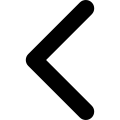5 Cara Gampang Menyambungkan HP ke TV, Bisa Pakai WiFi Hingga Kabel
5 Cara Gampang Menyambungkan HP ke TV, Bisa Pakai WiFi Hingga Kabel

Seiring perkembangan teknologi, kini detikers dapat menyambungkan HP ke TV. Fitur ini dapat membantu orang yang ingin menonton film atau bermain game, sehingga dapat menyaksikannya di layar yang lebih luas.Cara menyambungkan HP ke TV juga mudah dan cepat, bisa menggunakan WiFi, perangkat streaming, atau kabel. Namun, pastikan detikers telah memiliki smartphone dan smart TV agar bisa saling terhubung dengan mudah.Lantas, bagaimana cara menyambungkan HP ke TV? Simak langkah-langkahnya dalam artikel ini.Baca juga: Privasi Aman! Begini Cara Bikin Chat WhatsApp Web Jadi BlurCara Menyambungkan HP Ke TVAda sejumlah cara yang bisa dilakukan untuk menyambungkan HP ke TV dengan mudah dan cepat. Dilansir situs PCMag, Jumat (11/7/2025) berikut langkah-langkahnya:1. Menyambungkan HP Ke TV dengan SmartThingsBagi pengguna smartphone Samsung dapat terhubung ke TV melalui aplikasi SmartThings dengan cara screen mirroring. Simak caranya di bawah ini:Pastikan ponsel dan televisi terhubung ke jaringan WiFi yang samaNyalakan TV dan buka aplikasi SmartThings di ponselSaat melihat pop-up, klik Tambah Sekarang atau 'Add Now' untuk menambahkan TVKlik 'Start' atau Mulai serta tunggu proses koneksi dan pendaftaran selesaiDi halaman utama SmartThings, pilih TV yang hendak dilakukan screen mirroringKlik ikon tiga titik yang terletak di kanan atas dan pilih Mirror screen (Smart View)Nantinya tampilan layar HP akan muncul di layar TV.2. Menyambungkan HP Ke TV dengan AirPlaySmartphone iOS maupun iPadOS juga dapat terhubung ke TV menggunakan fitur AirPlay. Selain tersambung ke TV, kamu juga bisa terkoneksi ke Apple TV dan Mac.Bagaimana caranya? Simak berikut ini:Pastikan iPhone atau iPad dan TV terhubung ke jaringan WiFi yang samaBuka 'Control Center' kemudian klik ikon 'Screen Mirroring'Kemudian pilih Apple TV, Mac, atau smart TV yang ingin disambungkanMasukkan kode sandi AirPlay yang muncul di layar TV atau Mac ke HPNantinya layar iPhone atau iPad akan tampil di TV.3. Menyambungkan HP Ke TV dengan Chromecast atau perangkat sejenisPengguna smartphone Android juga dapat terhubung ke TV dengan menggunakan perangkat Chromecast with Google TV. Agar tidak salah, simak langkah-langkahnya di bawah ini:Colok Chromecast with Google TV ke Smart TV milikmuPastikan Chromecast dan smartphone terhubung ke jaringan WiFi yang samaBuka aplikasi Chromecast di HPPilih opsi 'Cast Screen'Selanjutnya, pilih perangkat Chromecast yang ingin terhubung dengan HP milikmuNantinya tampilan layar HP akan muncul di TV.4. Menyambungkan HP Ke TV dengan MiracastCara selanjutnya untuk menyambungkan HP ke TV adalah lewat Miracast. Bagaimana caranya? Simak di bawah ini:Cek terlebih dahulu apakah TV kamu support wireless display/Miracast atau tidakPastikan HP dan TV terhubung ke jaringan WiFi yang samaBuka menu 'Control Center' atau 'Quick Settings' di smartphone dengan cara menarik layar atas smartphoneLalu pilih opsi 'Cast Screen' atau 'Screen Mirroring' di HPKemudian akan muncul daftar perangkat TV yang kompatibel untuk disambungkan ke HP. Pilih salah satu TV yang ingin terhubungTunggu beberapa saat, nantinya tampilan layar HP akan muncul di TV.5. Menyambungkan HP Ke TV dengan KabelKamu juga bisa menggunakan cara 'klasik' untuk menyambungkan HP ke TV dengan bantuan kabel USB atau HDMI. Kabel yang digunakan bisa USB, USB-C ke HDMI, atau MHL.Dengan cara ini, detikers tak perlu lagi harus terhubung ke WiFi atau membeli perangkat streaming nirkabel untuk bisa melakukan screen mirroring. Namun ada kekurangannya, kamu jadi tidak bisa leluasa karena HP harus terhubung ke TV lewat kabel.Lalu, bagaimana cara menyambungkan HP ke TV dengan kabel? Berikut caranya:Pastikan TV dalam keadaan off atau matiSambungkan ujung kabel ke HP dan ujung lainnya ke port di televisiHidupkan TV, lalu buka menu 'Settings' atau pengaturan dan pilih mode USB atau HDMIKlik 'OK' jika muncul pop-up USB atau HDMI Connection di HPNantinya tampilan layar HP akan muncul di TV.Sebagai pengingat, cara tersebut dapat berbeda-beda tergantung dari merek TV yang digunakan.Itu dia lima cara menyambungkan HP ke TV dengan mudah dan cepat. Semoga artikel ini dapat membantu detikers.Baca juga: Panik LCD HP Bergaris, Ini Cara Mengatasi & Penyebabnya di HP
Lihat komentar